1. Syntaxe & description du widget Text Tkinter
1.1 A propos du widget Text Tkinter
Le widget Text Tkinter offre des fonctionnalités avancées vous permettant d'éditer un texte multi-ligne et de formater son affichage, en modifiant sa couleur et sa police...
Vous pouvez également utiliser des structures élégantes telles que des onglets et des marques pour localiser des sections spécifiques du texte et appliquer des modifications à ces zones. De plus, vous pouvez incorporer des fenêtres et des images dans le texte car ce widget a été conçu pour gérer à la fois le texte brut et le texte mis en forme.
1.2 Syntaxe du widget Text Tkinter
|
1 |
Nom_du_widget_Text = Texte (objet_parent, options, ...) |
- Le paramètre parent : représente l'objet parent: fenêtre parent, frame...
- options : représente la liste des options pour le widget.
2. Les options disponibles pour le widget Text
Voici la liste des options les plus utilisées pour ce widget. Ces options peuvent être utilisées sous forme de paires clé-valeur séparées par des virgules:
- bg: la couleur d'arrière-plan par défaut du widget de texte.
- bd : la largeur de la bordure autour du widget de texte. La valeur par défaut est 2 pixels.
- cursor : le curseur qui apparaîtra lorsque la souris survolera le widget texte.
- exportselection : normalement, le texte sélectionné dans un widget de texte est exporté pour être sélectionné dans le gestionnaire de fenêtres. Définissez exportselection = 0 si vous ne voulez pas ce comportement.
- font : la police par défaut pour le texte inséré dans le widget.
- fg : la couleur utilisée pour le texte (et les bitmaps) dans le widget. Vous pouvez changer la couleur pour les régions marquées; cette option est juste la valeur par défaut.
- height : la hauteur du widget en lignes (pas en pixels!), Mesurée en fonction de la taille de la police actuelle.
- highlightbackbackground : la couleur du focus est mise en surbrillance lorsque le widget de texte n'a pas le focus.
- highlightcolor : la couleur du focus est mise en surbrillance lorsque le widget de texte a le focus.
- highlightthickness : l'épaisseur du focus est mise en évidence. La valeur par défaut est 1. Définissez l'épaisseur de la sélection = 0 pour supprimer l'affichage de la surbrillance.
- insertbackground : la couleur du curseur d'insertion. Le défaut est noir.
- insertborderwidth : taille de la bordure 3D autour du curseur d'insertion. La valeur par défaut est 0.
- insertofftime : le nombre de millisecondes pendant lequel le curseur d'insertion est désactivé pendant son cycle de clignotement. Définissez cette option sur zéro pour supprimer le clignotement. La valeur par défaut est 300.
- insertontime : le nombre de millisecondes pendant lequel le curseur d'insertion est activé pendant son cycle de clignotement. La valeur par défaut est 600.
- insertwidth : largeur du curseur d'insertion (sa hauteur est déterminée par l'élément le plus grand de sa ligne). La valeur par défaut est 2 pixels.
- padx : la taille du remplissage interne ajouté à gauche et à droite de la zone de texte. La valeur par défaut est un pixel.
- pady : la taille du remplissage interne ajouté au-dessus et au-dessous de la zone de texte. La valeur par défaut est un pixel.
- relief : l'apparence 3-D du widget de texte. La valeur par défaut est relief = SUNKEN.
- selectbackground : la couleur de fond à utiliser pour afficher le texte sélectionné.
- selectborderwidth : la largeur de la bordure à utiliser autour du texte sélectionné.
- spacing1 : cette option spécifie combien d'espace vertical supplémentaire est placé au-dessus de chaque ligne de texte. Si une ligne est renvoyée à la ligne, cet espace est ajouté uniquement avant la première ligne occupée à l'écran. La valeur par défaut est 0.
- spacing2 : cette option spécifie la quantité d'espace vertical supplémentaire à ajouter entre les lignes de texte affichées lorsqu'une ligne logique est renvoyée à la ligne. La valeur par défaut est 0
- spacing3 : cette option spécifie combien d'espace vertical supplémentaire est ajouté en dessous de chaque ligne de texte. Si une ligne est renvoyée à la ligne, cet espace est ajouté uniquement après la dernière ligne occupée à l'écran. La valeur par défaut est 0.
- state : normalement, les widgets de texte répondent aux évènements de clavier et de souris; set state = NORMAL pour obtenir ce comportement. Si vous définissez state = DISABLED, le widget texte ne répondra pas et vous ne pourrez pas non plus modifier son contenu par programme.
- tabs : cette option contrôle la manière dont les caractères de tabulation positionnent le texte.
- width : la largeur du widget en caractères (pas en pixels!), Mesurée en fonction de la taille de la police actuelle.
- wrap : cette option contrôle l'affichage des lignes trop larges. Définissez wrap = WORD et la ligne sera coupée après le dernier mot qui convient. Avec le comportement par défaut, wrap = CHAR, toute ligne trop longue sera brisée par n'importe quel caractère.
- xscroll : pour que le widget texte puisse défiler horizontalement, définissez cette option sur la méthode set() de la barre de défilement horizontale.
- yscroll : pour que le widget texte puisse défiler verticalement, définissez cette option sur la méthode set() de la barre de défilement verticale.
3. Les méthodes associées au widget Text
Voici la liste des principales méthodes associées à l'objet Text
- delete (startindex [, endindex]) : cette méthode supprime un caractère spécifique ou une plage de texte.
- get (startindex [, endindex]) : cette méthode retourne un caractère spécifique ou une plage de texte.
- index (index) : etourne la valeur absolue d'un index basé sur l'index donné.
- insert (index [, string] ...) : cette méthode insère des chaînes à l'emplacement d'index spécifié.
- see(index) : ette méthode retourne true si le texte situé à la position d'index est visible.
- mark_gravity (mark [, gravity]) : retourne la gravité de la marque donnée. Si le deuxième argument est fourni, la gravité est définie pour la marque donnée.
- mark_names () : retourne toutes les marques du widget Texte.
- mark_set (mark, index) : informe une nouvelle position par rapport à la marque donnée.
- mark_unset (mark) : supprime la marque donnée du widget Texte.
- tag_add (tagname, startindex [, endindex] ...) : cette méthode balise la position définie par startindex ou une plage délimitée par les positions startindex et endindex.
- tag_config() : Vous pouvez utiliser cette méthode pour configurer les propriétés de la balise, qui comprennent, justifier (centre, gauche ou droite), des onglets (cette propriété a les mêmes fonctionnalités que la propriété des onglets du widget Texte) et un soulignement (utilisé pour souligner le texte marqué). ).
- tag_delete (tagname) : cette méthode est utilisée pour supprimer une balise donnée.
- tag_remove (tagname [, startindex [.endindex]] ...) : après avoir appliqué cette méthode, la balise donnée est supprimée de la zone fournie sans supprimer la définition de balise réelle.
Exemple. Tkinter Text Widget
|
1 2 3 4 5 6 7 8 |
# -*- coding: utf-8 -*- from tkinter import * root= Tk() t = Text(root, fg="red", padx=50) t.config(font=("broadway", 14)) t.insert(1.0, "Exemple de widget Text Tkinter ") t.pack() root.mainloop() |
Ce qui affiche après exécution:

Younes Derfoufi
CRMEF OUJDA

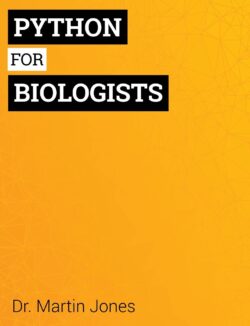

1 thought on “Le widget Text Tkinter”